- Desbloquear Apple ID
- Ignorar bloqueio de ativação do iCloud
- Ferramenta de desbloqueio do Doulci iCloud
- Desbloqueio de Fábrica iPhone
- Ignorar a senha do iPhone
- Redefinir senha do iPhone
- Desbloquear Apple ID
- Desbloquear iPhone 8 / 8Plus
- Remoção de bloqueio do iCloud
- Desbloqueio do iCloud Deluxe
- Lock Screen iPhone
- Desbloquear iPad
- Desbloquear iPhone SE
- Desbloquear iPhone Tmobile
- Remover senha de ID da Apple
O que fazer quando o Apple ID não está funcionando
 atualizado por Lisa Ou / 06 de setembro de 2021 16:30
atualizado por Lisa Ou / 06 de setembro de 2021 16:30O ID Apple é um pré-requisito para usar dispositivos Apple como iPhone, iPad e Mac e acessar vários serviços, incluindo App Store, iMessage, FaceTime, Apple Music, iCloud e muito mais. Se você deseja instalar aplicativos, comprar conteúdo online ou fazer backup e restaurar dados através do iCloud / iTunes, você precisa entrar em sua conta da Apple para continuar a operação.
Portanto, será um problema real quando Apple ID não está funcionando ou você obtém um erro de falha na verificação do ID da Apple.
Esta postagem gostaria de compartilhar 3 soluções eficazes para você corrigir Apple ID não funciona edição. Quer o problema ocorra quando você instala algum aplicativo, compra música ou realiza outras operações, você pode usá-los para fazer login em sua conta da Apple e usar esses serviços da Apple.
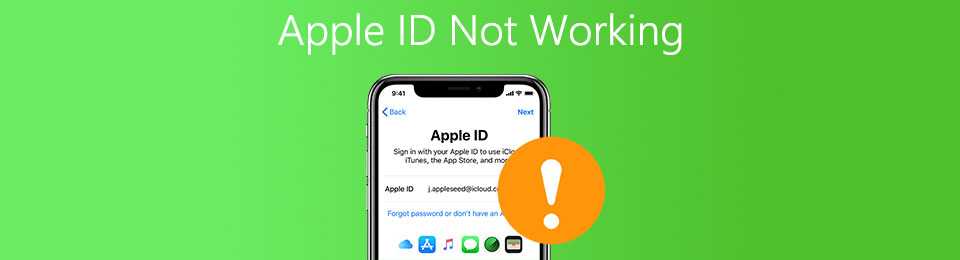

Lista de guias
Parte 1. Atualize o iOS ou o macOS para corrigir o Apple ID que não funciona
Antes de escolher atualizar iOS ou macOS, você deve reiniciar seu dispositivo Apple e verificar se pode usar este ID Apple normalmente. Em seguida, você deve garantir que seu iPhone, iPad ou Mac esteja em uma boa conexão de rede. Em alguns casos, o ID da Apple pode obter facilmente um erro de falha na verificação devido à rede de dados do celular. Você pode optar por conectar seu dispositivo a uma boa rede Wi-Fi e tentar usar o ID Apple novamente.
No seu iPhone, iPad ou iPod, você pode ir para Configurações app, toque em Geral e depois escolha Atualização de software para verificar se há uma atualização do iOS disponível.

Se obtiver o problema do ID da Apple que não está funcionando em um Mac, clique em Apple menu no topo, escolha Preferências do sistema opção da lista suspensa e clique em Atualização de software para atualizar o macOS.

Após a atualização do sistema, você pode tentar usar o ID da Apple novamente e verificar se o problema do não funcionamento do ID da Apple foi resolvido.
Parte 2. Altere a senha para resolver o problema do ID da Apple que não funciona
Quando você não consegue fazer login em sua conta da Apple e não tem certeza se digitou a senha correta, pode optar por encontrar sua senha esquecida de volta ou alterar a senha do ID Apple.
Passo 1Abra seu navegador da web e vá para o site do iCloud. Quando você chegar lá, será necessário fazer login em sua conta da Apple. Se você não conseguir fazer o login com seu ID Apple, pode clicar em Esqueceu ID ou senha da Apple.

Passo 2Insira as informações da sua conta Apple ID e escolha Continuar seguir adiante. Agora você pode tentar encontrar a senha correta por meio de perguntas de segurança ou seguindo as instruções para alterar a senha do ID Apple. Verificar requisitos de senha para ID Apple.

Parte 3. Remova a conta da Apple para consertar o ID da Apple que não funciona
Se o ID Apple ainda não estiver funcionando, você pode escolher remover o ID Apple, sua senha e restaurar seu dispositivo iOS de volta à condição de fábrica. Para fazer isso, você pode contar com o poderoso Desbloqueador iOS.
FoneLab Ajuda a desbloquear a tela do iPhone, remove o Apple ID ou sua senha, remove o tempo da tela ou a senha de restrição em segundos.
- Ajuda a desbloquear a tela do iPhone.
- Remove o ID da Apple ou sua senha.
- Remova o tempo da tela ou a senha de restrição em segundos.
Passo 1Primeiro, você deve instalar e executar gratuitamente o iOS Unlocker no seu computador. Escolha o Remover ID Apple recurso.

Passo 2Conecte seu iPhone ou iPad ao computador por meio de um cabo USB. Tocar Confiança na tela do seu dispositivo para reconhecimento.

Passo 3Clique Início e siga as instruções na tela para remover o ID Apple e a senha do seu dispositivo.

Quando a remoção do Apple ID for concluída, seu dispositivo iOS será restaurado de volta a uma nova condição. Você pode desbloqueá-lo sem senha, configurá-lo e, em seguida, assinar novamente o seu ID Apple.
Parte 4. Perguntas frequentes do Apple ID não funcionando
Pergunta 1. Como faço para que meu ID Apple funcione?
Você pode ir para a App Store, clicar em Entrar e escolher a opção Criar ID Apple. Você pode seguir as instruções para criar o ID Apple. Depois disso, você receberá um e-mail de verificação da Apple. Você pode fazer seu ID Apple funcionar verificando seu endereço de e-mail.
Pergunta 2. Como remover o Apple ID do iPhone?
Você pode optar por realizar uma redefinição de fábrica no iPhone para excluir o ID da Apple. Abra o aplicativo Ajustes, toque em Geral, escolha Redefinir e toque em Redefinir Todo o Conteúdo e Ajustes para excluir seu ID Apple do iPhone.
Pergunta 3. Posso obter ajuda de um funcionário para consertar o Apple ID que não está funcionando?
sim. Você pode ligar para o Atendimento ao Cliente da Apple para obter ajuda profissional para resolver vários problemas em seu dispositivo Apple. Você pode abrir o site da Apple e ir para a página Como entrar em contato com a Apple. Você pode obter o suporte oficial diretamente online ou por telefone.
Conclusão
Nós conversamos principalmente sobre o Apple ID não funciona problema neste post. Você pode aprender algumas dicas úteis para lidar com isso. Espero que você possa entrar em sua conta da Apple normalmente e acessar vários serviços da Apple depois de ler esta página.
FoneLab Ajuda a desbloquear a tela do iPhone, remove o Apple ID ou sua senha, remove o tempo da tela ou a senha de restrição em segundos.
- Ajuda a desbloquear a tela do iPhone.
- Remove o ID da Apple ou sua senha.
- Remova o tempo da tela ou a senha de restrição em segundos.
